Jak poprosić o potwierdzenie dostawy i przeczytać potwierdzenie w Outlooku?
Załóżmy, że wysyłasz ważną wiadomość e-mail do swojego klienta i potrzebujesz informacji zwrotnej i upewnij się, czy klient otrzyma tę wiadomość, czy nie, i czy klient ją widzi, czy nie. Funkcja Żądaj potwierdzenia dostarczenia i prośba o potwierdzenie przeczytania w programie Outlook spełni dokładnie Twoje potrzeby.
W tym artykule zamieszczono pomoc w żądaniu potwierdzeń dostarczenia i przeczytania dla aktualnie tworzonej wiadomości e-mail, a także dla wszystkich wysłanych wiadomości e-mail.
Poproś o potwierdzenia dostarczenia / przeczytania jednej wiadomości w Outlooku
Żądaj potwierdzeń dostarczenia / przeczytania wszystkich wysłanych wiadomości w Outlooku 2010 i 2013
- Automatyzuj wysyłanie e-maili za pomocą Auto CC / BCC, Auto Forward według zasad; wysłać Automatyczna odpowiedź (Poza biurem) bez konieczności korzystania z serwera wymiany...
- Otrzymuj przypomnienia takie jak Ostrzeżenie BCC podczas odpowiadania wszystkim, gdy jesteś na liście BCC, oraz Przypomnij o braku załączników za zapomniane załączniki...
- Popraw wydajność poczty e-mail dzięki Odpowiedz (wszystkim) z załącznikami, Automatyczne dodawanie pozdrowień lub daty i godziny do podpisu lub tematu, Odpowiedz na wiele e-maili...
- Usprawnij wysyłanie e-maili za pomocą Przypomnij sobie e-maile, Narzędzia załączników (Kompresuj wszystko, automatycznie zapisuj wszystko...), Usuń duplikaty, Szybki raport...
 Poproś o potwierdzenia dostarczenia / przeczytania jednej wiadomości w Outlooku
Poproś o potwierdzenia dostarczenia / przeczytania jednej wiadomości w Outlooku
Podczas tworzenia wiadomości e-mail można łatwo skonfigurować i zażądać potwierdzenia dostarczenia i przeczytania.
Krok 1: Utwórz nową wiadomość e-mail:
- W Outlooku 2010 i 2013 kliknij Strona główna > Nowy e-mail.
- W programie Outlook 2007 kliknij plik filet > Nowości > Wiadomość e-mail.
Krok 2: Sprawdź Zażądać potwierdzenia dostarczenia opcja i Zażądać potwierdzenia odczytu opcja w Śledzenie grupa na Opcje patka.

Zaznaczenie obu opcji jest opcjonalne Zażądać potwierdzenia dostarczenia opcja i Zażądać potwierdzenia odczytu opcję lub zaznacz jedną z nich. To zależy od twoich potrzeb.
Krok 3: Zredaguj wiadomość e-mail i wyślij ją.
 Żądaj potwierdzeń dostarczenia / przeczytania wszystkich wysłanych wiadomości w Outlooku 2010 i 2013
Żądaj potwierdzeń dostarczenia / przeczytania wszystkich wysłanych wiadomości w Outlooku 2010 i 2013
W tej sekcji przedstawiono sposób żądania potwierdzeń dostarczenia i przeczytania wszystkich wysłanych wiadomości e-mail w programie Microsoft Outlook 2010 i 2013.
Krok 1: Kliknij filet > Opcje.
Krok 2: Kliknij Poczta na lewym pasku.
Krok 3: Idź do Śledzenie Sekcja,
- Aby poprosić o potwierdzenie dostawy, sprawdź Potwierdzenie doręczenia potwierdzające, że wiadomość została dostarczona na serwer poczty elektronicznej odbiorcy opcja.
- Aby poprosić o potwierdzenie odczytu, sprawdź Odczytaj potwierdzenie potwierdzające, że odbiorca obejrzał wiadomość opcja.
Uwaga: w zależności od potrzeb możesz zaznaczyć obie te opcje lub jedną z nich.
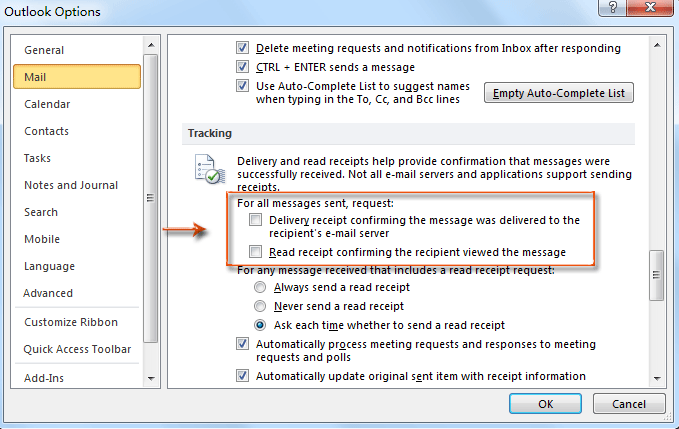
Krok 4: Kliknij OK przycisk.
Od tego czasu każda wysłana wiadomość e-mail będzie automatycznie żądać potwierdzenia dostarczenia i przeczytania.
 Żądaj potwierdzeń dostarczenia / przeczytania wszystkich wysłanych wiadomości w programie Outlook 2007
Żądaj potwierdzeń dostarczenia / przeczytania wszystkich wysłanych wiadomości w programie Outlook 2007
Jeśli korzystasz z programu Outlook 2007, możesz zażądać potwierdzenia dostarczenia i potwierdzenia odczytu wszystkich wysłanych wiadomości e-mail, wykonując następujące czynności.
Krok 1: Kliknij Tools > Opcje.
Krok 2: W oknie dialogowym Opcje kliknij Opcje e-mail Przycisk na Preferencje patka.

Krok 3: W oknie dialogowym Opcje e-mail kliknij Opcje śledzenia przycisk.

Krok 4: W nowym wyskakującym oknie dialogowym Opcje śledzenia zaznacz plik Czytać przepis opcja i Kwit dostawy opcje.

Uwaga: możesz sprawdzić oba pliki Czytać przepis opcja i Kwit dostawy opcję lub sprawdź jeden z nich według własnych potrzeb.
Krok 5: Kliknij OK przyciski w każdym oknie dialogowym.
Najlepsze narzędzia biurowe
Kutools dla programu Outlook - Ponad 100 zaawansowanych funkcji, które usprawnią Twoje perspektywy
🤖 Asystent poczty AI: Natychmiastowe profesjonalne e-maile z magią AI — genialne odpowiedzi jednym kliknięciem, doskonały ton, biegła znajomość wielu języków. Zmień e-mailing bez wysiłku! ...
📧 Automatyzacja poczty e-mail: Poza biurem (dostępne dla POP i IMAP) / Zaplanuj wysyłanie wiadomości e-mail / Automatyczne CC/BCC według reguł podczas wysyłania wiadomości e-mail / Automatyczne przewijanie (Zasady zaawansowane) / Automatyczne dodawanie powitania / Automatycznie dziel wiadomości e-mail od wielu odbiorców na pojedyncze wiadomości ...
📨 Zarządzanie e-mail: Łatwe przywoływanie e-maili / Blokuj oszukańcze wiadomości e-mail według tematów i innych / Usuń zduplikowane wiadomości e-mail / Wiecej opcji / Konsoliduj foldery ...
📁 Załączniki Pro: Zapisz zbiorczo / Odłącz partię / Kompresuj wsadowo / Automatyczne zapisywanie / Automatyczne odłączanie / Automatyczna kompresja ...
🌟 Magia interfejsu: 😊Więcej ładnych i fajnych emotikonów / Zwiększ produktywność programu Outlook dzięki widokom na kartach / Zminimalizuj program Outlook zamiast go zamykać ...
>> Cuda jednym kliknięciem: Odpowiedz wszystkim, dodając przychodzące załączniki / E-maile chroniące przed phishingiem / 🕘Pokaż strefę czasową nadawcy ...
👩🏼🤝👩🏻 Kontakty i kalendarz: Grupowe dodawanie kontaktów z wybranych e-maili / Podziel grupę kontaktów na pojedyncze grupy / Usuń przypomnienia o urodzinach ...
O Cechy 100 Poczekaj na eksplorację! Kliknij tutaj, aby dowiedzieć się więcej.

